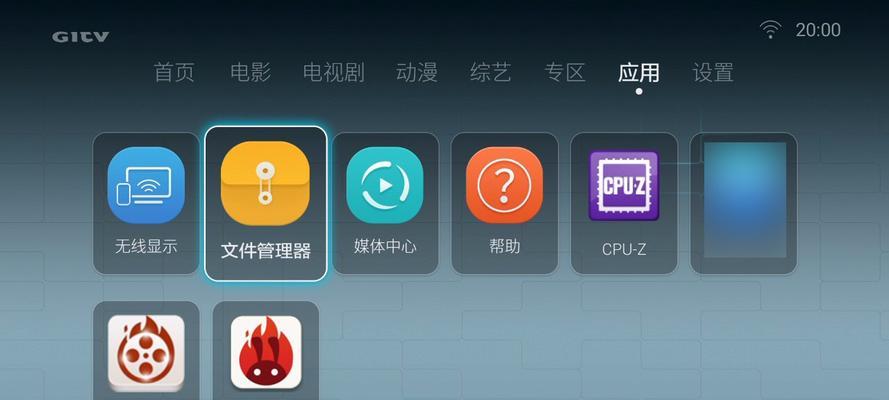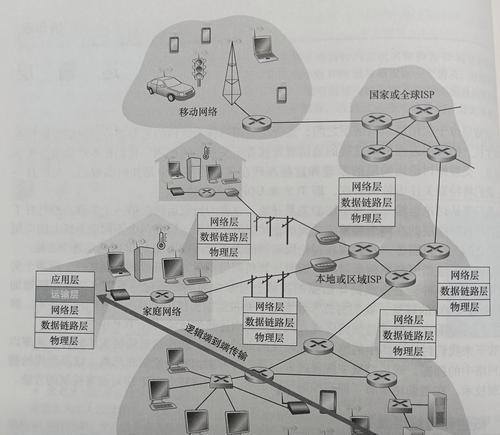台式新电脑是很多人办公和生活中必不可少的一部分,但有时可能会遇到电脑无声的问题。本文将介绍如何解决台式新电脑无声的问题,让您轻松享受电脑的多媒体功能。
一、检查音频设备连接是否正确
如果您的台式电脑无声,可能是音频设备连接不正确导致的。检查您的扬声器或耳机是否连接到电脑的正确端口。
二、检查扬声器或耳机是否坏了
如果连接正确而仍然没有声音,可能是扬声器或耳机坏了。将它们插入到另一个设备上测试是否有声音。
三、检查系统音量是否被静音了
在电脑右下角的任务栏中,单击音量图标,确保音量未被静音。
四、打开设备管理器
打开设备管理器并查找音频设备。如果设备有黄色感叹号或红叉,则需要更新驱动程序。
五、更新驱动程序
更新音频设备的驱动程序。访问制造商的网站以获取最新的驱动程序,并按照说明进行安装。
六、检查系统是否有更新
检查操作系统是否有更新。有时候,更新操作系统可以解决音频问题。
七、重启电脑
有时候,只需重启电脑即可解决音频问题。
八、检查杀毒软件是否阻止了声音
杀毒软件可能会阻止某些应用程序访问电脑的音频设备。关闭杀毒软件并测试音频是否正常工作。
九、检查默认音频设备
在“控制面板”中,单击“声音”选项卡,选择您想要使用的默认音频设备。
十、检查应用程序的音频设置
有时候,应用程序可以覆盖默认音频设备设置。在应用程序的设置中检查音频选项。
十一、检查电缆和插头
检查电缆和插头是否损坏或脱落。更换或重新插入它们,然后测试音频是否正常工作。
十二、检查扬声器或耳机的电源
如果您使用的是有源扬声器或耳机,则必须确保它们已打开并连接到电源。
十三、尝试卸载和重新安装音频设备
在设备管理器中卸载音频设备,并重新启动电脑。系统将自动重新安装音频设备。
十四、检查硬件问题
如果以上所有方法都无法解决问题,则可能存在硬件故障。请联系制造商的客服部门或技术支持以获取帮助。
十五、
如果您的台式电脑没有声音,首先要检查连接和设置是否正确。如果这些方法都不能解决问题,尝试更新驱动程序或联系制造商以获取更多帮助。